首先下载paddlex(网页)的 本地软件,下载链接如下:
本地软件,下载链接如下:
paddlex
下载完成后进行安装
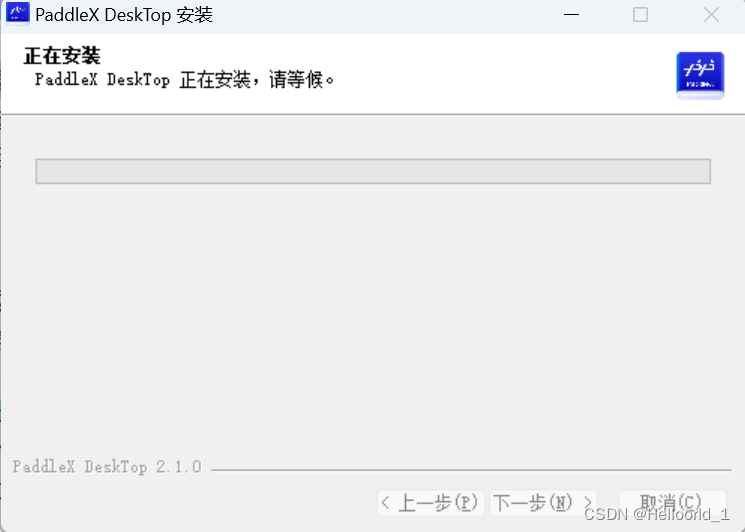
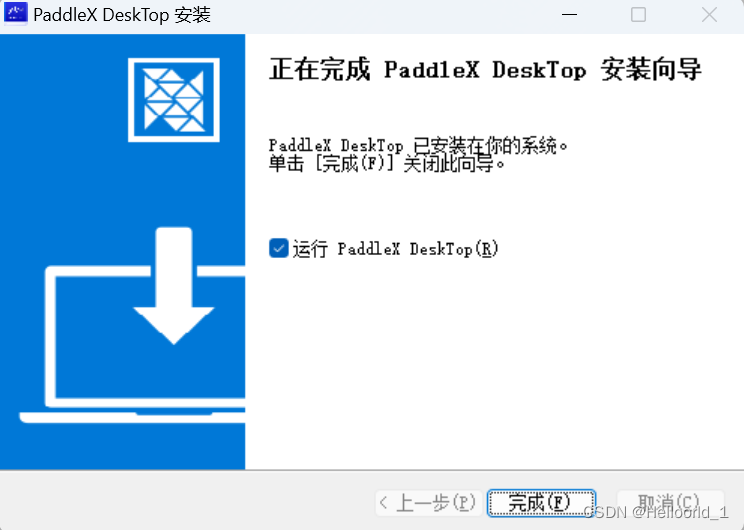
打开后选择开发者模式,开发者模式主要是和VScode进行集成
本章节主要介绍在开发者模式下可以查看和编辑的文件及其作用,关于在线VSCode本身的使用,请参考官方文档。 下面详细说明workspace中的文件,目录结构如下图:
├── base # UI模板的具体实现模块├── __pycache__ # 存放 Python 解释器编译过的模块的缓存文件,无需关注。├── utils # 通用工具├── __init__.py ├── base_run_paddlex.py # run_paddlex.py的基类├── base_ui.py # UI基类├── compress_ui.py # 模型压缩环节的UI├── dataset_ui.py # 数据集校验环节的UI├── deploy_ui.py # 模型部署环节的UI├── evaluate_ui.py # 验证测试环节的UI├── train_ui.py # 模型训练环节的UI
├── data # 数据目录
├── quick_start # 快速体验
| ├── info.yaml # 模型元数据,模型库主页的卡片通过从这个解析获得
| ├── introduction_cn.ipynb # 模型介绍及快速体验
├── tmp # PaddleX部署包临时文件
├── work # AI Studio工程文件夹
├── config.yaml # 模型全部配置所在的文件,UAPI生成的。
├── get_example_data.sh # 在开发者模式,命令行手动执行'sh get_example_data.sh'获取样例数据集
├── logger.webui.gradio.py # 实现工具箱模式下底部的日志输出模块的gradio代码(日志输出的UI),请不要修改此文件,以免影响工具箱模式的正常运行。
├── main.ipynb # 可以不关注。PaddleX在AI Studio项目中展示的文件。
├── main.webui.gradio.py # 工具箱主界面的UI程序,依赖gradio。
├── readme.md # PaddleX基础介绍
├── run_demo.py # 在开发者模式,仅需指定数据集位置即可全流程运行;与工具箱模式无关
├── run_paddlex.py # 工具箱模式的后台执行脚本,在开发者模式下也可以通过传入--exec_train等参数直接运行。
├── ui_config.yaml # 记录工具箱模式下各个UI组件的值,工具箱模式下对各个UI组件的操作将实时落盘到这最简单的使用方法是修改训练的数据集来源,改成自己本地的数据集来源
可以使用`run_paddlex.py`作为主要的开发脚本,通过修改`ui_config.yaml`和`config.yaml`两个文件中的配置项进行参数调整。**注意:1. 配置项优先级ui_config.yaml > config.yaml。2. 如果您想修改run_paddlex.py,请先复制备份,再基于备份文件修改,否则可能导致工具箱模式出错。**
下面是项目空间中您能看到的文件及其功能列表
| 文件夹/文件 | 内容及作用 |
| :-: | :-: |
| base | 控制工具箱模式的核心代码集合,如果对工具箱DIY有较深层次的需求,可以阅读这部分代码并自行改造。建议改造之前做好备份哦~ |
| data | 数据目录。get_example_data.sh/get_example_data.bat脚本将下载示例数据集至data/example_data。**特别注意❗:在AI Studio云端,本目录下的内容不会持久化存储,重新启动环境后将丢失新增的文件!如果有数据持久化需求,建议手动将数据集复制到外层目录!** |
| quick_start | 本目录下包含元数据文件`info.yaml`以及介绍文件`introduction_cn.ipynb`。 |
| tmp | 存放临时文件,一般不必关注 |
| work | AI Studio云端特有的目录,可以选择将工作文件放在此处统一管理 |
| run_paddlex.py | 使用UAPI执行数据校验、模型训练、评估测试等环节。这个脚本是工具箱模式的后台执行脚本,在开发者模式下也可以通过传入--exec_train等参数直接运行。不建议对该脚本进行修改,否则可能导致工具箱模式出错。|
| run_demo.py | 使用UAPI执行数据校验、模型训练、评估测试等环节。与工具箱模式无关,仅需指定数据集位置即可全流程运行。|
| main.webui.gradio.py | 工具箱模式的gradio服务启动入口。通过将dataset、train、evaluate、deploy等环节解耦,灵活地搭建前端gradio UI界面。您在必要时可以在开发者模式下修改此文件,当再次切换到工具箱模式时,然后到工具箱模式下点击“重新加载”,就可以启动新的gradio服务。|
| config.yaml | 当前模型的全量配置文件,也是UAPI封装的各个套件的底层实际使用的配置文件。如果您对各个套件本身比较熟悉的话,可以在开发者模式下直接修改这个配置文件进行开发。但是要注意,ui_config.yaml的优先级高于config.yaml。|
| ui_config.yaml | 记录工具箱模式下各个UI组件的值,工具箱模式下对各个UI组件的操作将实时落盘到这个配置文件中,这样在重新启动工具箱模式时,能加载之前修改过的配置项。本配置文件中的相关配置项不如config.yaml中全面,但是优先级比config.yaml高。|
| logger.webui.gradio.py | 实现工具箱模式下底部的日志输出模块的gradio代码,**请不要随意修改此文件,以免影响工具箱模式的正常运行❗**|
)








)







)

